كيفية تحميل التطبيق على متجر Google Play؟ خطوات كاملة
نشرت: 2021-11-24عندما ترسل على Google Play ، فإنك تنشر تطبيقاتك أمام مليار مستخدم Android نشط في حوالي 190 دولة ومنطقة في جميع أنحاء العالم.
يعمل Google Play على اكتشاف تطبيقك وتحقيق الإيرادات وتعزيز عملك على مستوى العالم.
نظرًا لأنك هنا لمعرفة "كيفية تحميل تطبيق إلى متجر Google Play" ، فإن بحثك ينتهي هنا.
نحن هنا مع هذا المنشور الإعلامي ، بما في ذلك جميع التفاصيل والمعلومات ذات الصلة التي تحتاجها لتحميل تطبيقك على متجر Play.
دعنا نسحب الأداة ونجد طريقة سلسة وسريعة لجعل تطبيقك قابلاً للاكتشاف دون أي تأخير.
أشياء يجب فعلها قبل نشر تطبيقك على Google Play Console
قبل أن نبدأ ، أعلمك أنه يجب عليك مراعاة الجوانب التالية قبل إرسال تطبيقك إلى المتجر.
بعد تطوير إصدار إصدار التطبيق الخاص بك والتوقيع عليه (سنقوم بتغطيته أكثر في هذا المنشور) بعد ذلك ، يصبح تطبيقك جاهزًا للنشر للفحص والاختبار والإرسال.
لكن عليك أولاً التأكد من أن تطبيقك يلبي الجوانب التالية:
التسجيل في Google Play App Signing
إذا فاتتك ، يجب أن تتذكر تسجيل التطبيق الخاص بك على Google Play. يوصي الخبراء بهذا لتحميل تطبيقك. أيضًا ، إذا أنشأت حزمة تطبيقات Android وأرسلتها ، فتأكد من التسجيل في Play App Signing.
ملاحظة: يخزن Play App Signing مفتاح توقيع التطبيق على البنية التحتية الآمنة لـ Google ويوفر خيارات ترقية لتحسين الأمان.
بالإضافة إلى ذلك ، فإن Android App Bundle عبارة عن تنسيق تحميل يتضمن التعليمات البرمجية والموارد المجمعة لتطبيقك. يستخدم Google Play حزمة التطبيقات هذه لإنشاء وتقديم ملفات APK مُحسّنة لكل تكوين جهاز. لذلك ، يتم تنزيل التعليمات البرمجية والموارد الخاصة بجهاز معين فقط لتشغيل تطبيقك بنجاح. يؤدي هذا إلى تخطي متطلبات إنشاء العديد من ملفات APK وتوقيعها والتعامل معها لتحسين الدعم للأجهزة المختلفة ، ويحقق المستخدمون تنزيلات أصغر وأكثر تحسينًا.
لا تتجاوز الحد المسموح به لحجم التنزيل المضغوط
يدعم Google Play تنزيلات التطبيقات المضغوطة بحجم 150 ميجابايت فقط وأقل من ذلك .
ملاحظة: إذا كنت تفضل التحميل باستخدام "حزم تطبيقات Android" ، فيمكن للمستخدمين تثبيت تطبيقك بأقل عدد ممكن من التنزيلات ، مما يوسع حد حجم التنزيل المضغوط إلى 150 ميغابايت. لذلك ، عندما يقوم المستخدم بتنزيل التطبيق الخاص بك ، تأكد من أن الحجم الإجمالي لملفات APK المضغوطة يجب ألا يزيد عن 150 ميجابايت التي يحتاجون إليها لتثبيت تطبيقك ؛ وإلا فإنه سيؤدي إلى حدوث خطأ.
إذا تجاوز حجمه 150 ميجابايت ، فسيؤدي ذلك إلى حدوث مشكلة. في هذه الحالة ، يمكنك تمكين جميع ملفات APK للتهيئة ، مما يضمن قيام المستخدمين بتنزيل الكود والموارد التي يحتاجون إليها لتشغيل تطبيقك بنجاح على أجهزتهم. بخلاف ذلك ، يمكنك تقليص تطبيقك فقط عن طريق التخلص من التعليمات البرمجية والموارد غير المستخدمة ، أو يمكنك أيضًا اتباع أفضل الممارسات لتقليل حجم التطبيق بشكل أكبر.
بعد استيفاء تطبيقك لهذه المتطلبات ، يمكنك المضي قدمًا واتباع الخطوات لنشر تطبيقك.
كيفية نشر التطبيق على متجر Google Play - عملية خطوة بخطوة
يجب عليك اتباع العملية خطوة بخطوة لإرسال تطبيقك إلى متجر Play. سيؤدي ذلك إلى تجنب أي أخطاء يمكن أن تعرقل إرسال تطبيقك.
الخطوة 1. افتح حساب مطور على Google Play Developer Console
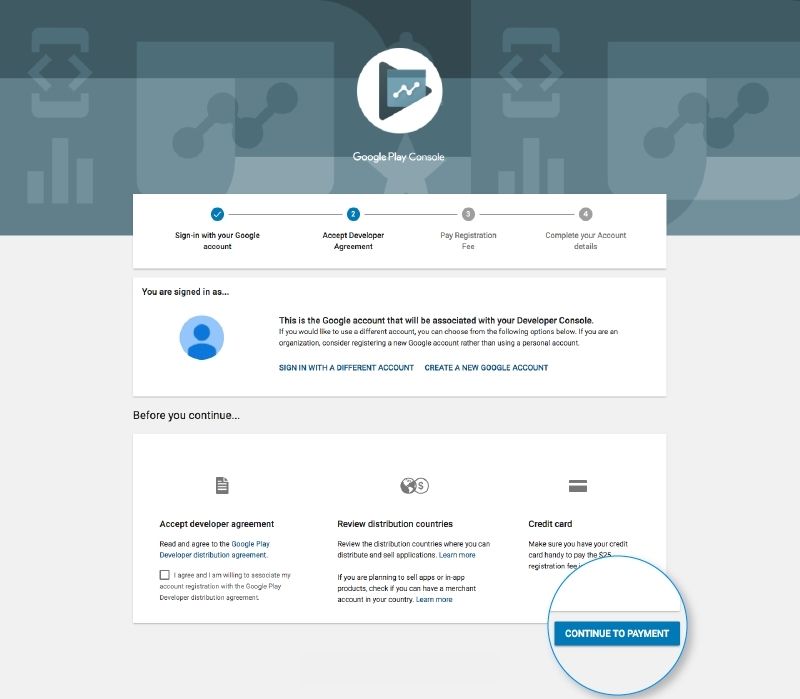
لوحة تحكم المطور هي أول شيء يحتاجه المرء للبدء بتحميل التطبيق. يعد Google Play Console نوعًا من مركز التحكم في الواجهة الخلفية ، وهو النافذة التي ينشر منها المطورون تطبيقات Android.
يحتاج المطورون إلى دفع 25 دولارًا كرسوم لمرة واحدة لفتح حساب ، والذي سيأتي بوظائف متنوعة وميزات تحكم.
يحتاج المطورون إلى ملء جميع بيانات الاعتماد المطلوبة أثناء فتح حساب ، مثل اسم المطور والبلد وما إلى ذلك.
يستغرق الأمر حوالي 48 ساعة للحصول على الموافقة بعد إرسال حسابك.
الخطوة 2. ربط حساب المطور الخاص بك بحساب Google Wallet Merchant
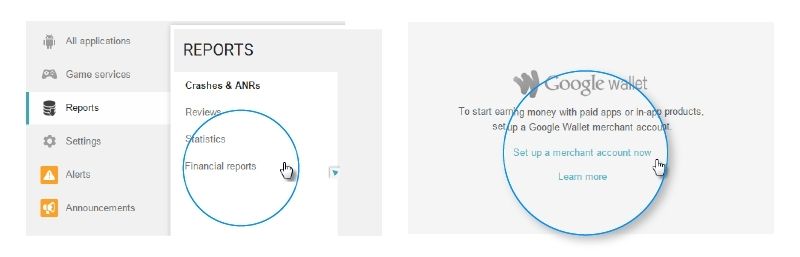
إذا كان التطبيق الذي تريد تحميله على متجر Google Play يدعم عمليات الشراء داخل التطبيق ، فهناك حاجة إلى حساب تاجر.
يمكنك تسجيل الدخول إلى حساب Google Play Console الخاص بك لإنشاء حساب تاجر والنقر فوق
التقارير> التقارير المالية
بعد ذلك ، يمكنك اختيار خيار " إعداد حساب تاجر الآن " وملء التفاصيل المطلوبة.
سيقوم تلقائيًا بربط حساب التاجر بحساب Google Play Console الخاص بك . بعد ذلك ، يمكنك إدارة مبيعات تطبيقك وفحصها.
الخطوة 3. إنشاء التطبيق الخاص بك
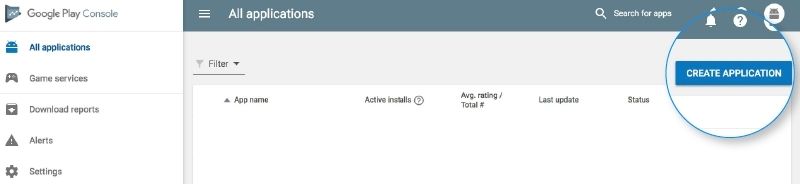
في هذه الخطوة ، تحتاج إلى اتخاذ بعض الخطوات لإنشاء تطبيقك على متجر Play:
- انقر فوق - القائمة> جميع التطبيقات
- حدد خيار " إنشاء التطبيق ".
- من القائمة المنسدلة ، حدد اللغة الافتراضية للتطبيقات.
- بعد ذلك ، أدخل عنوان التطبيق الخاص بك.
ملاحظة: يمكنك أيضًا تغيير عنوان التطبيق الخاص بك لاحقًا.
الآن ، انقر فوق الزر " إنشاء ".
الخطوة 4. املأ تفاصيل قائمة متجر التطبيقات
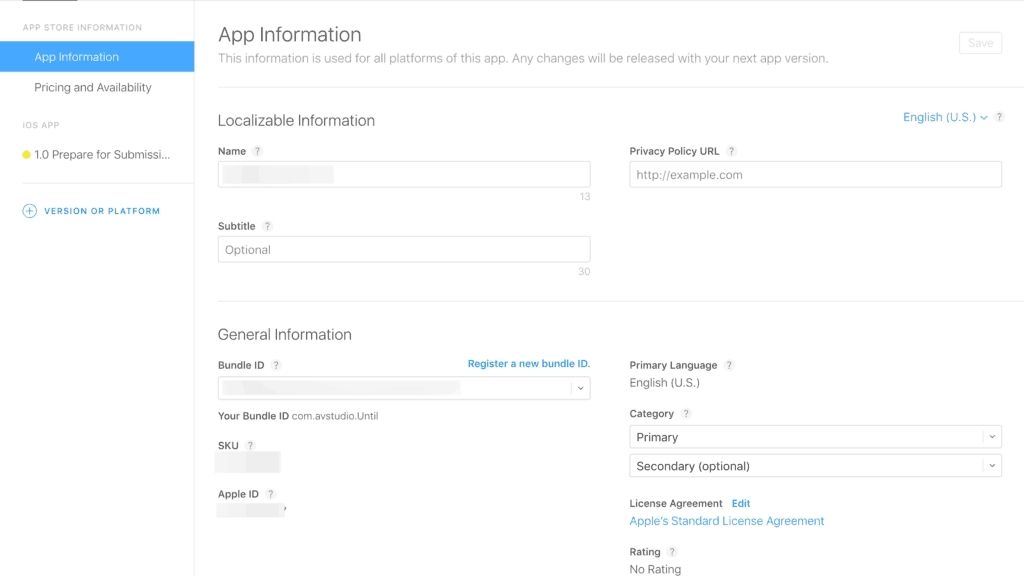
في هذه الخطوة ، تحتاج إلى ملء جميع التفاصيل والمعلومات التي لديك بالفعل.
دعنا نتحقق من المعلومات المطلوبة لملء قائمة التطبيق.
ستحتاج إلى وصف تطبيقك في مربع الوصف المختصر . لذلك ، يمكنك تضمين كلمات رئيسية مناسبة لزيادة فرصة أن يصبح تطبيقك قابلاً للاكتشاف. تأكد من استخدام البيانات الكاملة التي تحدثنا عنها في قسم المتطلبات الأساسية لقائمة التطبيقات.
الخطوة 5. إنشاء وتحميل إصدار التطبيق الخاص بك
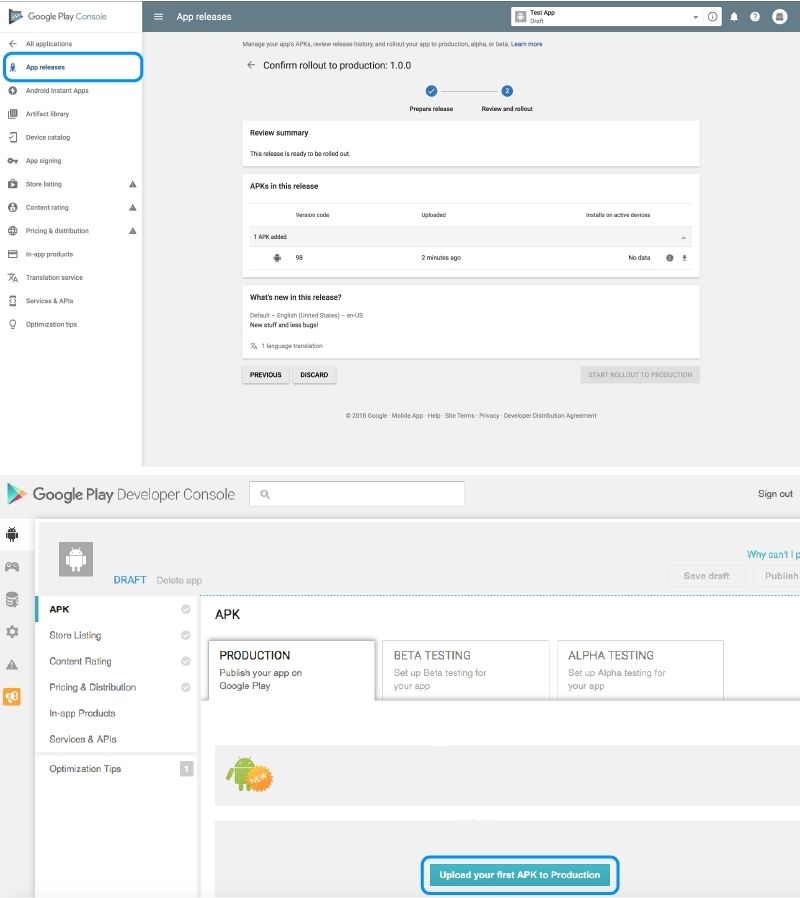
هنا ، يجب عليك استخدام الملفات ، مثل حزمة التطبيقات أو APK وإصدار التطبيق الموقع وإرسالها إلى تطبيقك.
لذلك: انتقل إلى - "إدارة الإصدار"> علامة التبويب "إصدار التطبيق"
بعد ذلك ، اختر أي نوع من الإصدار من الخيارات الأربعة المحددة:
- الاختبار الداخلي: الإصدارات متاحة لما يصل إلى 100 من المختبرين الذين تختارهم.
- إغلاق الاختبار: الإصدارات متاحة فقط لعدد محدد من المختبرين الذين تختارهم ، والذين يختبرون إصدار تطبيق ما قبل الإصدار ويرسلون التعليقات.
- إصدار الإنتاج : الإصدارات متاحة لجميع مستخدمي متجر Play في البلدان التي اخترتها.
- اختبار مفتوح: الإصدارات متاحة للمختبرين على Google Play ، ويحصل المستخدمون على إذن للانضمام إلى الاختبارات من قائمة متجرك.
ملاحظة: إحدى ميزات Google Play Console ، تسمح قوائم المتاجر للمطورين بإنشاء صفحات منتجات بديلة لتطبيقهم من خلال تضمين النصوص والأصول التي يمكن للمستخدمين رؤيتها. تحتوي بطاقة بيانات المتجر على تفاصيل تساعد المستخدمين في فهم المزيد عن تطبيقك.
بعد ذلك ، حدد " إنشاء إصدار ".
من هنا ، سينقلك إلى الإصدار الجديد في صفحة الإنتاج. هنا ، عليك أن تقرر ما إذا كان تطبيقك يحتاج إلى تسجيل الدخول أم لا. إذا كنت تريد استخدام الخيار الأخير ، فما عليك سوى النقر فوق خيار " OPT-OUT ".
بعد ذلك ، اختر " استعراض الملفات " ثم تحقق من كيفية إرسال APK إلى متجر Google Play أثناء اتباع التعليمات التي تظهر على الشاشة لتسمية إصدارك ووصفه. للتأكيد ، يمكنك النقر فوق "مراجعة".
أخيرًا ، اضغط على زر " حفظ ".
خطوات التحضير لإصدار وإطلاقه
سيساعدك الإصدار في إدارة حزمة تطبيقات Android لتطبيقك وتشغيل تطبيقك في مسار اختبار معين.
الخطوة الأولى: إنشاء إصدار
سيساعدك الجمع بين إصدار أو أكثر من إصدارات التطبيق والإصدار على الاستعداد لبدء تشغيل التطبيق أو تحديثه.
يمكنك إعداد إصدار على ثلاثة مسارات اختبار متميزة: مفتوحة ومغلقة وداخلية (موضحة أعلاه).
للبدء: افتح Play Console وانتقل إلى المسار الذي تريد بدء إصدارك فيه:
اختبار> اختبار مفتوح
اختبار> اختبار مغلق
* إذا كنت ترغب في إنشاء إصدار في مسار الاختبار المغلق الحالي ، فانقر فوق "إدارة المسار". أو حدد إنشاء مسار لإنشاء مسار جديد.
اختبار> اختبار داخلي
إنتاج
- بجوار الزاوية العلوية اليمنى من الصفحة ، حدد إنشاء إصدار جديد .
الخطوة 2: تحضير إصدار التطبيق الخاص بك
جهز إصدارك باتباع الإرشادات التي تظهر على الشاشة:
- بالنسبة للإصدار الأول من تطبيقك ، اتبع التعليمات لتهيئة Play App Signing.
- أضف حزم التطبيقات الخاصة بك.
- اسم إصدارك.
- أدخل ملاحظات الإصدار الخاص بك.
انقر فوق الزر " حفظ " لحفظ التغييرات التي تجريها على إصدارك.
بعد الانتهاء من تحضير إصدارك ، اختر " مراجعة الإصدار ".

الخطوة 3: مراجعة الإصدار وإطلاقه
المتطلب الأساسي: قبل إطلاق إصدارك ، تأكد من إعداد قائمة متجر التطبيق الخاص بك ، واجعل تطبيقك جاهزًا للمراجعة على صفحة محتوى التطبيق ، وحدد تكاليف التطبيق.
بعد أن تصبح جاهزًا لبدء تشغيل تطبيقك:
- افتح Play Console وانتقل إلى صفحة نظرة عامة على الإصدار .
- بعد ذلك ، يوجد سهم لليمين بجوار الإصدار الذي تريد طرحه ؛ انقر عليه لفتح صفحة تفاصيل الإصدار.
- في قسم " نظرة عامة على الإصدار " ، اختر عرض لوحة معلومات الإصدار .
- بعد ذلك ، حدد علامة التبويب الإصدار ، ثم تحرير.
- قم بمراجعة مسودة الإصدار ، وقم بإجراء تغييرات إضافية مهمة ، وانقر فوق الزر " حفظ ".
- اختر مراجعة الإصدار ، وسيأخذك إلى نافذة " المراجعة والإصدار " ، حيث يمكنك التأكد من عدم وجود مشكلات في إصدارك قبل إطلاقه للمستخدمين.
- إذا رأيت " ملخص الأخطاء " أعلى الصفحة ، فانقر فوق الزر " إظهار المزيد " لمراجعة تفاصيل المشكلات وحلها.
- لتحديث تطبيق موجود ، اختر نسبة الطرح.
- اختر بدء الطرح.
الخطوة 4: مراجعة تفاصيل الإصدار
سترى المعلومات أدناه للإصدار الذي تم إطلاقه في صفحة نظرة عامة على الإصدار.
الإصدار: الاسم الذي سيحدد الإصدار في Play Console.
المسار: الذي تم إطلاق الإصدار إليه.
حالة الإصدار: حالة إصدارك الحالية.
آخر تحديث: طابع زمني وبيانات تشير إلى حدث الإطلاق السابق لإصدارك.
البلدان / المناطق: عدد المناطق / البلدان التي يتوفر فيها آخر إصدار من الإصدار الخاص بك.
ستشمل صفحة تفاصيل الإصدار ما يلي:
نظرة عامة على الإصدار: مجموعة من المقاييس المتعلقة بعدد تحديثات وتثبيتات تطبيقك وتقييمها وفقًا للإصدارات الأخيرة ومشكلات الأداء.
ملاحظات الإصدار: قائمة بملاحظات الإصدار السابقة.
سجل الطرح: مخطط زمني يعرض الطوابع الزمنية للوقت الذي تم فيه إيقاف إصدارك أو استئنافه أو عرضه للمستخدمين الجدد.
الخطوة 6. قيم التطبيق الخاص بك
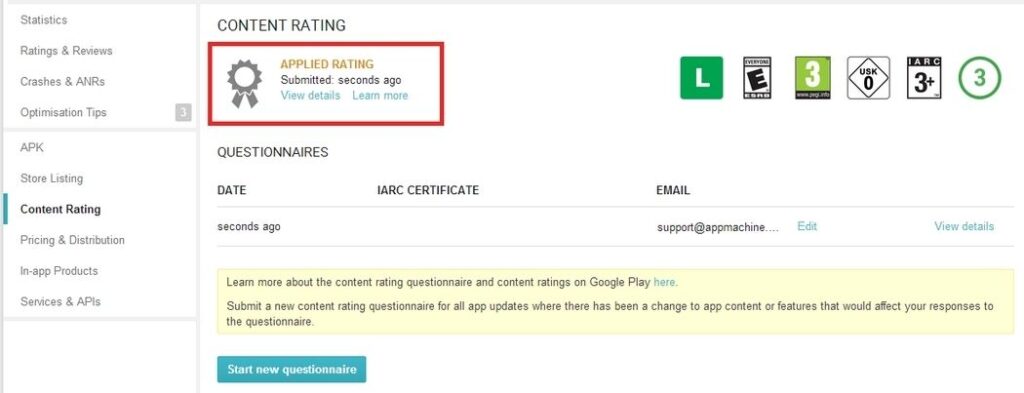
من المهم تقييم تطبيقك على أنه مدرج في البداية على أنه "غير مصنف" وقد تتم إزالته من المتجر.
لذلك ، انتقل إلى القائمة الموجودة على يسار الشاشة ، ثم حدد " تصنيف المحتوى ". ثم ، انقر فوق " متابعة " والمضي قدمًا واكتب عنوان بريدك الإلكتروني في الحقل المحدد ، ثم انقر فوق الزر " تأكيد ".
بعد ذلك ، املأ استبيانًا لتقييم تطبيقك. اتبع هذا باختيار " حفظ الاستبيان ". بعد ذلك ، حدد خيار " حساب التصنيف " للتحقق من تصنيف تطبيقك على متجر Play. أخيرًا ، انقر فوق الزر " تطبيق ".
الخطوة 7. التسعير والتوزيع
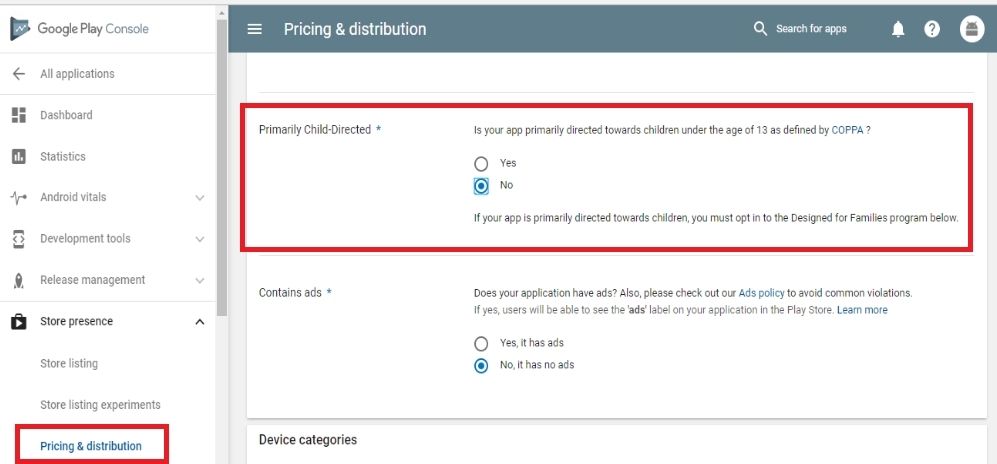
الآن ، تحتاج إلى اختيار البلدان التي تريد إتاحة تطبيقك فيها.
ملاحظة: لا تدعم Google تحميل تطبيق لجميع المناطق.
يمكنك نشر تطبيقك في بلدان محددة ، وليس في جميع أنحاء العالم.
علاوة على ذلك ، يجب عليك تحديد سعر لتطبيقك. إذا كنت تريد أن يكون متاحًا مجانًا ، فتأكد من أنه قرارك النهائي ، لأن Google لا تسمح بتحويل التطبيقات المجانية إلى تطبيقات مدفوعة. ومع ذلك ، يمكنك تغيير سعره لاحقًا.
ملاحظة: إذا كنت تريد إصدارًا مدفوعًا من تطبيقك ، فيجب عليك تكرار العملية بأكملها وإنشاء إصدار جديد مدفوع.
على سبيل المثال ، يتوفر تطبيق ألعاب Minecraft في إصدارات مجانية ومدفوعة.
لذلك ، انتقل إلى القائمة ، وانقر فوق علامة التبويب " التسعير والتوزيع" ، ثم اختر مجاني أو مدفوع كما تريد. بعد ذلك ، يمكنك اختيار البلدان التي تريد أن يكون تطبيقك متاحًا لها.
بالإضافة إلى ذلك ، إذا كان تطبيقك مناسبًا للأطفال دون سن 13 عامًا ، فيمكنك اختيار خيار " نعم " لـ Primary Child-Detected ؛ خلافًا لذلك ، ما عليك سوى تحديد " لا ".
وبالمثل ، يمكنك تحديد خيارات السماح أو عدم السماح بالإعلانات في تطبيقك.
الخطوة 7. انشر تطبيقك
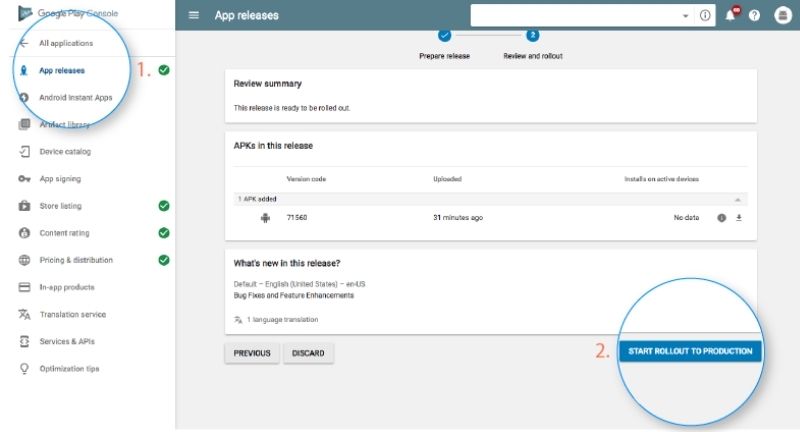
بمجرد أن تكون واثقًا من أن كل شيء على ما يرام ، يمكنك تحميل تطبيقك إلى متجر Google Play.
لذلك ، ارجع إلى علامة التبويب " إصدارات التطبيق " وبعد ذلك ، اختر
إدارة الإنتاج> تحرير الإصدار
لإنهاء هذه العملية ، اختر خيار " تأكيد " ثم woohoo!
لقد نجحت في نشر تطبيقك على حساب تطبيقات متجر Play.
الآن ، أنت بحاجة إلى انتظار الموافقة على التطبيق الخاص بك. بشكل عام ، يستغرق الأمر ساعتين للحصول على المراجعة. ولكن وفقًا لسياسة الخصوصية المحدثة في Google Play ، فقد يستغرق الأمر ساعات أو حتى أيامًا أكثر.
أشياء يجب القيام بها بعد تقديم التطبيق
بعد نشر تطبيقك ، قد تفكر بعد ذلك ؛ ويتم ذلك. لكن ، دعك تعرف ، وظيفتك لم تنته بعد.
هناك الكثير من الممارسات التي يتعين عليك القيام بها بعد إرسال تطبيقك إلى متجر Google Play.
دعونا نناقش أدناه:
1. الترويج لتطبيقك
وسائل التواصل الاجتماعي هي أفضل وضع لجعل تطبيقك بارزًا ومشهورًا على نطاق واسع. كما تم تسجيله في أكتوبر 2021 ، يستخدم حوالي 57.6٪ من سكان العالم وسائل التواصل الاجتماعي. هذا الرقم كافٍ للقول إن وسائل التواصل الاجتماعي هي طريقة مثالية للترويج لتطبيقك.
العديد من المنصات قيد الاستخدام المستمر ، مثل Instagram و Facebook و Pinterest والمزيد.
لذلك ، يمكنك الترويج لتطبيقك على هذه الأنظمة الأساسية للحصول على حركة مرور جيدة وتنزيلات متزايدة.
2. إطلاق بيان صحفي
طريقة أخرى يمكنك اتباعها للترويج لعلامتك التجارية ، بدء بيان صحفي. سوف يساعد في إبراز علامتك التجارية. بالإضافة إلى ذلك ، ستتقدم العديد من المنشورات لتغطية بيانك الصحفي الذي سيجعل تطبيقك قابلاً للوصول إلى جمهور أوسع وصياغة اتصال حقيقي.
3. الاهتمام بصيانة التطبيق وتحديثه
مجرد إرسال تطبيقك على متجر Play لا يكفي. يجب عليك الحفاظ على تطبيقك وإطلاق تحديثات متكررة. أيضًا ، يجب عليك الاهتمام بالأخطاء والمشكلات التي يواجهها المستخدمون وحلها.
صيانة التطبيق هي وظيفة قياسية بدلاً من مهمة لمرة واحدة.
لذلك ، تحتاج إلى التأكد من تحديث تطبيقك وصيانته بأحدث مكدس تقني.
4. استخدم ASO
تركز ASO ، وهي العملية الأكثر ممارسة بين مطوري تطبيقات Android ، على الأنشطة التي يمكن أن تزيد من المشاركة وظهور التطبيق في متجر التطبيقات. تساعد هذه الممارسات في تحسين معدل تحويل مرات الظهور إلى تنزيلات التطبيق.
قائمة التحقق من تشغيل التطبيق
- راجع سياسات برنامج المطور.
- قم بإنشاء حساب المطور الخاص بك ، واملأ التفاصيل المطلوبة.
- قم بإعداد حساب التاجر الخاص بك.
- خطط للترجمة (إذا كنت تريد تضمين نسخ مترجمة من تطبيقك).
- خطط لإصدار تطبيقك على منصات وأجهزة مختلفة. (إذا كان لديك خطط).
- ضع في اعتبارك إرشادات الجودة أثناء اختبار تطبيقك.
- استهدف أحدث مستوى لواجهة برمجة التطبيقات.
- طوّر "حزمة تطبيقات Android".
- قم بإجراء الاختبارات الداخلية.
- خطة قائمة متجر Play للتطبيق الخاص بك.
- قم بالتسجيل المسبق لتطبيقك وقم بإعداد صفحة قائمة مخصصة للتسجيل المسبق لتطوير اللعبة أو التطبيق.
- حدد توافق جهاز التطبيق الخاص بك.
- تحقق من تقارير الإطلاق التجريبي لتطبيقك.
- قم بإعداد تكلفة التطبيق الخاص بك ودول التوزيع.
- اختر خيارات التوزيع المناسبة.
- قم بإعداد اشتراكاتك ومنتجاتك داخل التطبيق.
- تحديد تصنيف محتوى التطبيق الخاص بك.
- تحقق من تطبيقك أخيرًا وانشره.
- روّج لتطبيقك.
- حضور وفرز مشكلات المستخدمين وإعطاء ردود على استفساراتهم.
- هاهو! لقد أطلقت تطبيقك.
استنتاج
نأمل أن تثبت هذه المقالة أنها مفيدة لك عندما يتعلق الأمر بنشر تطبيقك على متجر Google Play. بعد إرسال تطبيقك في متجر التطبيقات ، عليك اتباع نهج تسويقي نشط لجذب العملاء إلى تطبيقك.
لذلك ، يتطلب نجاح التطبيق جهودًا متواصلة لتكون في المقدمة. لمعرفة المزيد حول إنشاء تطبيق أو تسويقه ، تواصل معنا. نحن شركة تطوير تطبيقات تقدم أفضل حلول التطبيقات للشركات على مستوى العالم.
الأسئلة المتداولة حول نشر تطبيق على متجر Play
- كم من الوقت يستغرق نشر تطبيق على متجر تطبيقات Google Play؟
عادة ، يستغرق نشر تطبيق على متجر Google Play حوالي يومين. لكن وفقًا لـ Google ، قد تستغرق عملية المراجعة أسبوعًا أو أكثر.
- ما هي تكلفة وضع التطبيق على متجر Play؟
لنشر تطبيق على متجر Google Play ، تحتاج إلى إنشاء حساب Google Developer ، والذي يتقاضى رسوم تسجيل لمرة واحدة قدرها 25 دولارًا . بعد ذلك ، أنت حر في تحميل تطبيقاتك.
- هل نشر تطبيق على متجر Play مجاني؟
نعم ، لا تتقاضى Google أي مبلغ لنشر التطبيق. ولكن ، لتحميل التطبيق ، يكون حساب المطور إلزاميًا ، ويطالب بدفع 25 دولارًا لمرة واحدة لفتحه. بعد ذلك ، يمكنك إرسال تطبيقات Android الخاصة بك مجانًا.
